ie11浏览器在win11中无法打开如何解决 ie11浏览器在win11中无法打开的解决方法
更新时间:2022-09-18 10:10:00作者:mei
微软发布的ie11浏览器是新版的浏览器,功能齐全,界面简单,许多用户纷纷安装体验。近期,有用户遇到ie11浏览器在win11系统中无法打开,关闭重启还是一样,这要如何解决?本篇经验分享两种解决方法给大家学习。
方法一:
在浏览器设置中点击左侧“默认浏览器”选项,然后在弹出的页面中打开“允许在 Internet Explorer 模式下重新加载网站”开关,随后重启浏览器,IE 模式即可开启。

方法二:
1、在访问需要使用 IE 模式的页面时,单击 Edge 浏览器右上角的“···”按钮;
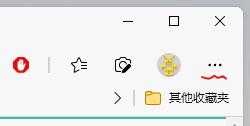
2、在“更多工具”中即可看到在 Internet Explorer 模式下重新加载的选项,单击后。页面会自动刷新,并切换到 IE 模式。
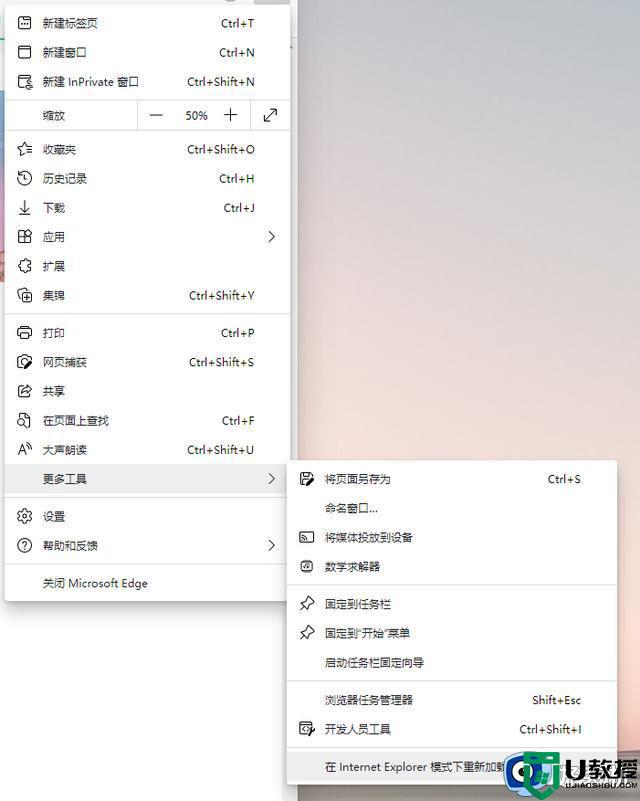
很多小伙伴遇到ie11浏览器在win11系统中无法打开的问题,按照以上步骤操作,很快ie11浏览器就能打开使用了。
ie11浏览器在win11中无法打开如何解决 ie11浏览器在win11中无法打开的解决方法相关教程
- win11打开ie浏览器变成360浏览器什么原因 win11打开ie浏览器变成360浏览器的解决方法
- win11无法打开ie怎么办 win11无法打开ie浏览器解决方法
- win11浏览器flash在哪里开启 win11打开浏览器flash的图文教程
- win11系统打不开edge浏览器怎么回事 win11系统打不开edge浏览器的解决方法
- win11无法启动浏览器怎么办 win11自带浏览器无法打开如何处理
- 为什么win11打不开microsoft edge浏览器 win11打不开microsoft edge浏览器解决方法
- win11自带浏览器在哪里 windows11自带浏览器怎么打开
- win11如何使用ie浏览器 win11系统怎么打开ie浏览器
- win11安全中心无法打开怎么办 win11安全中心打不开如何解决
- win11中internet选项在哪里 win11自带浏览器的internet选项如何找到
- Windows 11系统还原点怎么创建
- win11系统提示管理员已阻止你运行此应用怎么解决关闭
- win11internet选项在哪里打开
- win11右下角网络不弹出面板
- win11快捷方式箭头怎么去除
- win11iso文件下好了怎么用
win11系统教程推荐
- 1 windows11 中文怎么设置 win11语言设置中文的方法
- 2 怎么删除win11系统的所有无用文件 Win11删除多余系统文件的方法
- 3 windows11 任务栏设置全透明方法 win11任务栏全透明如何设置
- 4 Win11系统搜索不到蓝牙耳机设备怎么回事 window11搜索不到蓝牙耳机如何解决
- 5 win11如何解决任务管理器打不开 win11任务管理器打不开解决教程
- 6 win11序列号激活码2022年最新永久 免费没过期的win11激活码大全
- 7 win11eng键盘不好用怎么删除 详解删除win11eng键盘的方法
- 8 Win11时间图标不见的两种恢复方法
- 9 win11安装不上Autocad软件怎么回事 win11安装不上Autocad软件的处理方法
- 10 万能的Win11专业版激活码大全 Win11专业版激活密钥神key

